Как поделиться/добавить Spotify в историю инстаграма
Instagram, служба обмена фотографиями и короткими видео, позволяет пользователям загружать медиафайлы, которые можно редактировать с помощью фильтров. История Instagram — это встроенная функция Instagram, которая позволяет пользователям делиться фотографиями или короткими видеороликами, которые исчезают в течение 24 часов.
Instagram Story позволяет пользователям добавлять саундтреки к своим историям. Это может помочь пользователям лучше выразить свои чувства. Если вы хотите использовать как Instagram, так и Spotify, вы можете задаться вопросом, как поделиться или добавить Spotify к вашей истории в Instagram. В этом посте мы расскажем, как это сделать.
Содержание Руководство Часть 1. Как поделиться Spotify Песни в Instagram Story?Часть 2. Как добавить Spotify Песни для Instagram Story?Часть 3. Лучший способ добавить Spotify Музыка к Instagram StoryЧасть 4. Резюме
Часть 1. Как поделиться Spotify Песни в Instagram Story?
Обычно пользователи могут сделать это двумя способами. Spotify песни в качестве фоновой музыки для их истории в Instagram. Первый — поделиться Spotify музыка из Spotify приложение в Instagram Story. Вам не нужно иметь Spotify премиум аккаунт. Теперь достаньте свой телефон для подготовки, так как эта функция уникальна для мобильных телефонов. Вот быстрые шаги.
Шаг 1. Войдите в свою учетную запись Instagram и Spotify аккаунт
Шаг 2. Открой Spotify app, найдите песню, которой хотите поделиться, и откройте ее в полноэкранном режиме.
Шаг 3. Коснитесь многоточия (три точки) и Поделиться вариант
Шаг 4. Выберите значок Instagram, чтобы поделиться Spotify в Instagram Story, и песня появится с кавером
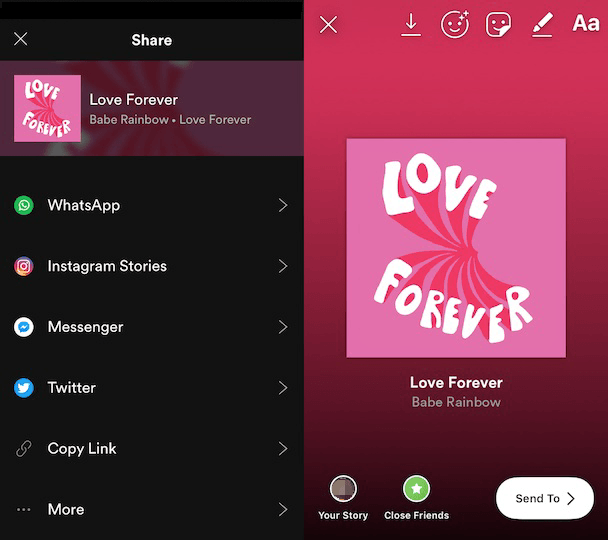
Шаг 5. Добавьте текст, наклейки или эффекты и коснитесь Твоя история опубликовать это
Теперь вы можете нажать Твоя история в Instagram, чтобы просмотреть публикацию. Зрители могут нажать Играть Spotify и Открыто Spotify послушать песню в Spotify приложение. В данном случае вы не добавили Spotify в Instagram Story, поскольку он предоставляет только обратную ссылку на Spotify приложение. Некоторым пользователям сложно запустить Spotify приложение для прослушивания этой музыки при просмотре Instagram Story. Давайте посмотрим, как работает другой способ.
Часть 2. Как добавить Spotify Песни для Instagram Story?
Хотя история в инстаграме предоставляет библиотеку музыки, вы не можете искать Spotify песни прямо через него. Поскольку это позволяет пользователям записывать звуки с микрофона своих телефонов при съемке истории, это второй способ использования Spotify песни в качестве фоновой музыки. И это самый простой способ добавить Spotify в историю инстаграм.
Шаг 1. Открой Spotify приложение, найдите песню, которую хотите добавить в качестве саундтрека
Шаг 2. Поставьте песню на паузу в начале раздела, который вы собираетесь использовать.
Шаг 3. Откройте приложение Instagram и коснитесь значка камеры в верхнем левом углу.
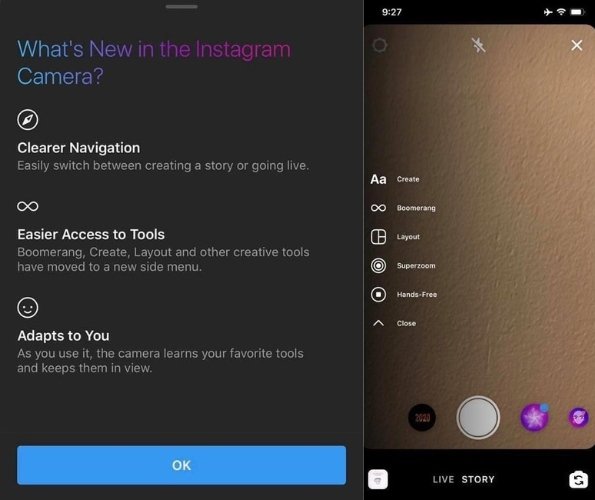
Шаг 4. Воспроизведите песню на Spotify и нажмите и удерживайте кружок внизу, чтобы записать видео
Шаг 5. Нажмите значок плюса (+) внизу, чтобы загрузить свою историю.
The Spotify Музыка, которую вы играете, теперь добавляется в Instagram Story. Но качество звука, вероятно, будет не очень хорошим, так как микрофон может включать окружающие шумы. Оба из двух способов, упомянутых выше, не являются лучшими. Если вы хотите иметь оригинальное качество звука, есть еще один способ, который может вам помочь.
Часть 3. Лучший способ добавить Spotify Музыка к Instagram Story
Качество звука остается оригинальным, когда вы добавляете его прямо в историю в приложении. Но так как вы не можете искать Spotify песни в Instagram Story, вы можете попробовать добавить Spotify в Instagram Story от загрузка Spotify песня сначала, а затем добавить его в свое видео. Здесь я настоятельно рекомендую стороннее программное обеспечение DumpMedia Spotify Music Converter, который может помочь вам легко загрузить Spotify песни всего за несколько шагов.
Бесплатная загрузка Бесплатная загрузка
DumpMedia может позволить вам просто конвертировать Spotify треки в нужных форматах. Кроме того, вы также можете наслаждаться его способностью устранять DRM от Spotify музыку при конвертации. Вы можете есть какой-либо Spotify музыка играет офлайн в любом месте и в любое время, используя это.
Шаг 1. Открой Spotify веб-плеер и войдите в свой Spotify аккаунт
Прежде чем мы начнем, убедитесь, что вы загрузили DumpMedia Spotify Music Converter на твоем компьютере. Запустите его и нажмите кнопку Откройте приложение Spotify веб-плеер кнопку на экране. в Spotify веб-плеер, нажмите кнопку Логин кнопку в правом верхнем углу и войдите в свой Spotify счет.
Шаг 2. Откройте список воспроизведения и щелкните зеленый кружок, чтобы открыть панель конвертации.

Открыть панель преобразования можно двумя способами. Первый — открыть список воспроизведения, альбом или подкаст и щелкнуть зеленый кружок в правом нижнем углу. Второй — перетащить плейлист в пузырек. После его открытия информация о песне будет автоматически проанализирована и загружена.
Шаг 3. Установите выходную папку и формат и конвертируйте файлы

Папка по умолчанию находится в левом нижнем углу панели преобразования. Нажмите Вставить чтобы изменить его и нажмите Открыть папку проверить это. Выберите нужный формат вывода, прежде чем нажать кнопку Кнопка конвертировать. Если есть куча песен. Вы можете нажать Конвертировать все чтобы преобразовать все песни, или щелкните песни, чтобы выбрать их, и нажмите Конвертировать x предметов.
Шаг 4. Просмотрите выходные файлы и найдите загруженные песни.
Индикатор выполнения указывает на прогресс преобразования. После его завершения вы можете увидеть зеленый кружок на Построенные кнопка вверху. Нажмите на нее, и вы увидите информацию о загруженных песнях. Нажмите Просмотр выходного файла чтобы определить, где он находится.
Шаг 5. Добавьте Spotify песню в свое видео и загрузить историю
Откройте подходящий видеоредактор для Instagram Story и добавьте загруженную песню в снятое видео. Перенесите добавленный видеоклип на мобильное устройство. В приложении Instagram коснитесь значка камеры в левом верхнем углу, а затем проведите пальцем вверх в любом месте экрана, чтобы выбрать видео из галереи телефона.
Видео может длиться до 15 секунд. Когда вы будете готовы поделиться, нажмите Твоя история внизу слева. Теперь процесс добавления Spotify в историю Instagram завершена.
Часть 4. Резюме
Instagram Story — популярная функция Instagram, которая позволяет пользователям загружать свои фотографии и видео с текстом и наклейками. Не пропустите такую интересную функцию, если вы меломан.
Из этой статьи вы, возможно, узнали, как делиться и добавлять Spotify в историю инстаграма и как сохранить исходное качество звука с помощью DumpMedia Spotify Music Converter при добавлении Spotify песни в Instagram Story. Тогда наслаждайтесь путешествием по Spotify и инстаграмм!

Скидка 30% >>>
